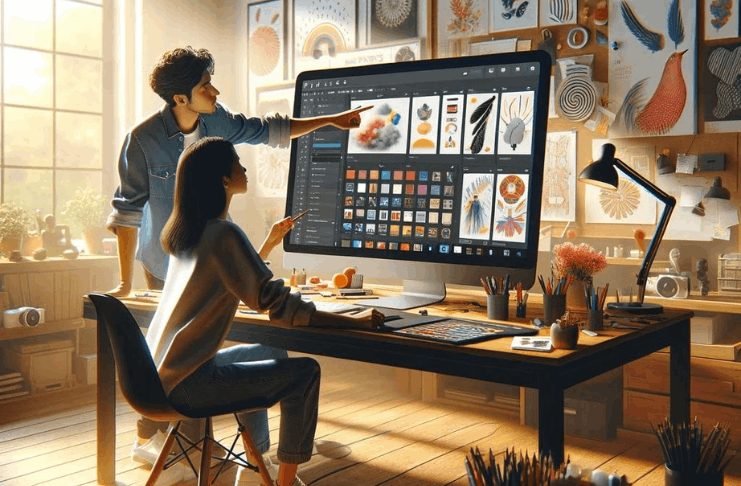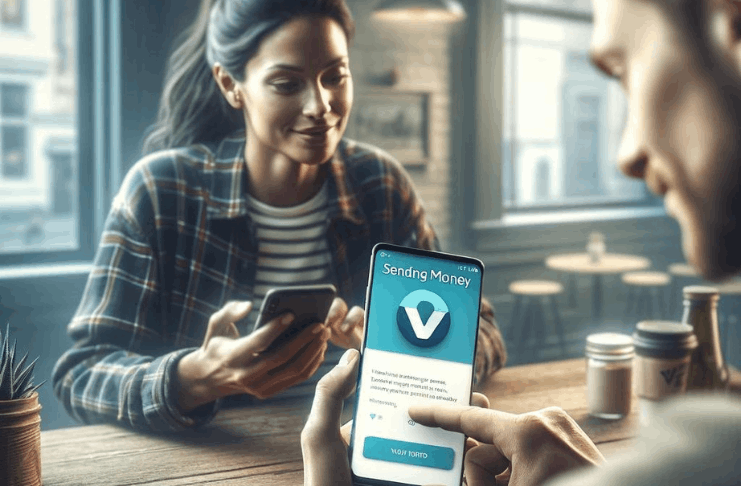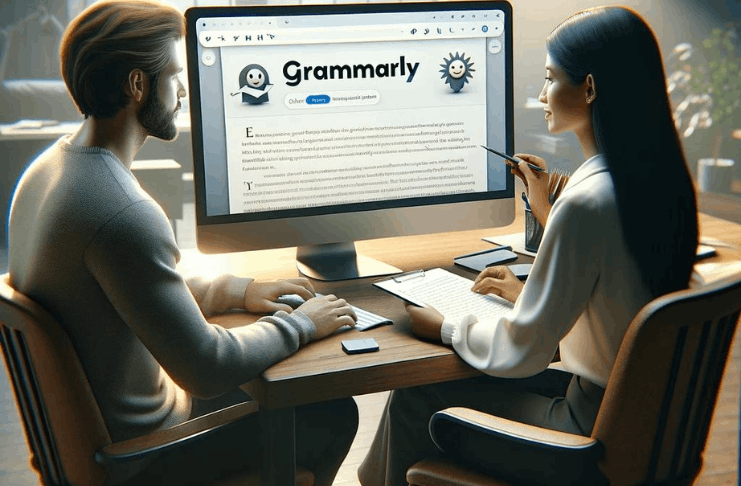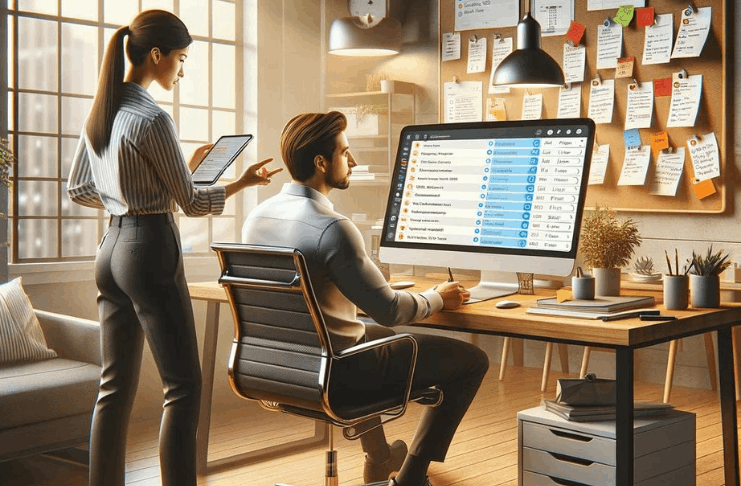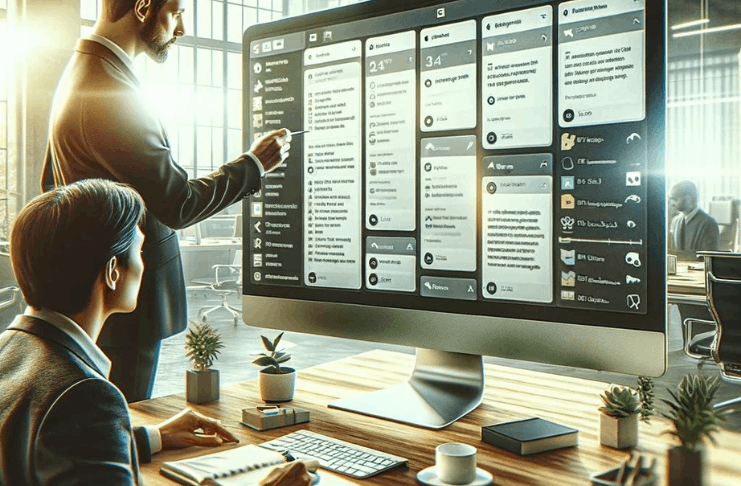Urządzenia z systemem Android są przyjazne dla użytkownika, ale mogą wystąpić wyzwania, takie jak usunięte zdjęcia.
Jeśli nie wiesz, jak odzyskać usunięte zdjęcia na Androidzie, nie ma potrzeby się stresować. Wystarczy postępować zgodnie z kilkoma prostymi krokami i poświęcić trochę czasu na proces.
Przegląd Metod Odzyskiwania Usuniętych Zdjęć na Androidzie
Musisz odzyskać usunięte zdjęcia, i zidentyfikowaliśmy kilka skutecznych metod. Oto zwięzły przewodnik, który ci pomoże.
- Odzyskaj Zdjęcia z Chmury – Zdobądź dostęp do kopii zapasowej, aby odzyskać utracone obrazy.
- Odzyskaj Usunięte Zdjęcia z Karty SD – Użyj narzędzi przeznaczonych do odzyskiwania danych z karty SD w urządzeniu z systemem Android.
- Przywróć Usunięte Obrazy z Wewnętrznej Pamięci – Wykorzystaj oprogramowanie do odzyskiwania danych, aby uratować zdjęcia bezpośrednio z pamięci urządzenia.
- Użyj Aplikacji na Androida – Zainstaluj aplikacje specjalnie zaprojektowane do odzyskiwania zdjęć na Androidzie.
- Odzyskiwanie Bez Dostępu Root – Odzyskaj zdjęcia bez konieczności rootowania telefonu z systemem Android.
- Alternatywne Metody Przywracania Zdjęć na Androidzie – Sprawdź inne dostępne opcje, aby odzyskać utracone zdjęcia.
Poniżej szczegółowo omówimy każdą z tych metod, aby wyposażyć cię w wiedzę potrzebną do dalszego postępowania.
Przywracanie zdjęć z chmury
Większość użytkowników Androida tworzy kopie zapasowe swoich zdjęć przy użyciu usług przechowywania w chmurze. Jeśli i ty to robisz, masz prosty sposób na odzyskanie skasowanych zdjęć na Androidzie.
Metoda 1: Google Photos
Google Photos, stworzone przez Google, to podstawowe narzędzie do udostępniania i przechowywania zdjęć. Program tworzy kopie zapasowe Twoich zdjęć w chmurze i przywraca je w razie potrzeby. Nawet jeśli Google Photos automatycznie usuwa zbackupowane zdjęcia, sprawiając zamieszanie, nie ma powodu do niepokoju. Przywracanie zdjęć jest proste:
- Otwórz aplikację Google Photos na swoim urządzeniu z systemem Android.
- Wybierz usunięte zdjęcia.
- Naciśnij Więcej (trzy kropki) i wybierz Zapisz na urządzenie.
Metoda 2: Microsoft OneDrive
Microsoft OneDrive udostępnia automatyczną funkcję tworzenia kopii zapasowej i usuwania zdjęć, która oszczędza miejsce na Twoim urządzeniu, przechowując obrazy w chmurze. Możesz odzyskać każde przesłane zdjęcie z dowolnego urządzenia:
- Uruchom aplikację OneDrive na urządzeniu z systemem Android.
- Dotknij opcję Zdjęcia na dolnym pasku menu.
- Wybierz zdjęcia, które chcesz przywrócić.
- Dotknij Więcej (trzy kropki) i wybierz opcję Zapisz.
Metoda 3: Dropbox
Dla użytkowników Dropbox, którzy włączyli automatyczne tworzenie kopii zapasowych zdjęć, odzyskanie zdjęć jest proste i nie wymaga użycia komputera:
- Przejdź do folderu Przesyłanie Zdjęć z Aparatu. Jeśli przenieśliście zdjęcia gdzieś indziej, przejdźcie tam zamiast tego.
- Wybierz zdjęcia, które chcesz przywrócić.
- Dotknij opcji Więcej (trzy kropki) i wybierz Zapisz na urządzeniu.
Metoda 4: Google Drive
Od lipca 2019 r. zdjęcia w Google Drive nie pojawiają się automatycznie w Google Photos. Niemniej jednak funkcja automatycznego tworzenia kopii zapasowych nadal przesyła zdjęcia do Google Photos. Oto jak je odzyskać:
- Otwórz Google Drive na urządzeniu z systemem Android.
- Wybierz zdjęcia do przywrócenia.
- Dotknij opcji Więcej (trzy kropki) i wybierz Pobierz.
Odzyskiwanie usuniętych zdjęć z karty SD w urządzeniu z systemem Android
Przechowywanie zdjęć na karcie SD w urządzeniu z systemem Android pozwala zachować więcej wspomnień niż korzystanie wyłącznie z wbudowanej pamięci urządzenia. Niemniej jednak, ta metoda ma swoje wady: ryzyko utraty wszystkich tych zdjęć.
Oto jak możesz odzyskać te usunięte zdjęcia, korzystając z programu Disk Drill, czołowego oprogramowania do odzyskiwania zdjęć.
Aby rozpocząć proces odzyskiwania:
- Zainstaluj program Disk Drill na swoim komputerze.
- Połącz kartę SD z Androida z komputerem.
- Rozpocznij skanowanie, naciskając przycisk ‘Szukaj zagubionych danych’.
- Przejrzyj znalezione zdjęcia, korzystając z opcji podglądu, i zdecyduj, które chcesz odzyskać.
- Naciśnij ‘Odzyskaj’ i wybierz miejsce, w którym chcesz zapisać odzyskane zdjęcia.
Przywracanie Usuniętych Zdjęć z Wewnętrznej Pamięci Androida za Pomocą Oprogramowania Do Odzyskiwania Danych
Urządzenia z systemem Android zwykle przechowują obrazy w pamięci wewnętrznej, które są widoczne w aplikacji galerii. W zależności od systemu, skorzystaj z jednej z poniższych metod, aby odzyskać usunięte zdjęcia.
Podstawowe kroki do odzyskiwania danych
Sprawdź, czy twoje urządzenie jest zrootowane i czy jest aktywowane debugowanie USB. Zobacz następny dział, jeśli nie znasz tych terminów, ale chcesz szybko odzyskać zdjęcia.
Metoda 1: Użytkownicy Maca
Skorzystaj z Disk Drill dla Maca, niezawodnego narzędzia do odzyskiwania zdjęć z urządzeń z systemem Android. Oto jak to zrobić:
- Zainstaluj Disk Drill na swoim Macu.
- Potwierdź, że twoje urządzenie z systemem Android jest zrootowane, a debugowanie USB jest włączone.
- Otwórz Disk Drill i wybierz ‘Urządzenia z systemem Android’.
- Połącz swoje urządzenie z systemem Android z Macem i autoryzuj Disk Drill.
- Wybierz swoje urządzenie, a następnie naciśnij ‘Szukaj zagubionych danych’. Jeśli urządzenie nie jest zrootowane, pojawi się ostrzeżenie. Zrób ‘rootowanie’ urządzenia lub użyj czytnika kart SD do karty pamięci.
- Użyj filtrów, aby znaleźć zdjęcia, podgląd ich i naciśnij ‘Odzyskaj’. Wybierz miejsce, w którym chcesz je zapisać.
Metoda 2: Użytkownicy Windows
System Windows nie obsługuje programu Disk Drill do tego zadania. Zamiast tego użyj dr.Fone do przywracania obrazów:
- Pobierz dr.Fone dla systemu Windows.
- Otwórz dr.Fone, pomiń początkowe podłączenie urządzenia.
- Wybierz opcję ‘Odzyskiwanie danych’ na głównym ekranie i podłącz swoje urządzenie.
- Wybierz zdjęcia do odzyskania, wybierz rodzaj skanowania i kontynuuj.
- Po zakończeniu skanowania, wybierz zdjęcia do przywrócenia na swoje urządzenie lub zapisz na komputerze.
Przywracanie Usuniętych Obrazów Za Pomocą Aplikacji na Androida
Aplikacje do odzyskiwania zdjęć na Androida mogą nie dorównywać mocy oprogramowania takiego jak Disk Drill na Windows czy Mac, ale nadal pełnią swoją rolę.
Aby efektywnie odzyskać zdjęcia, najlepiej, gdy twój Android jest zrootowany. Niemniej jednak, aplikacje jak DiskDigger mogą działać nawet bez zrootowania urządzenia.
Aby rozpocząć odzyskiwanie zdjęć, wykonaj następujące kroki:
- Pobierz DiskDigger ze sklepu Google Play Store.
- Otwórz aplikację i wybierz jeden z dwóch dostępnych metod skanowania.
- Pozwól DiskDiggerowi na znalezienie usuniętych zdjęć.
- Zaznacz zdjęcia, które chcesz odzyskać.
- Naciśnij przycisk ‘Odzyskaj’, aby rozpocząć proces.
Odzyskiwanie Skasowanych Zdjęć z Telefonów Z systemem Android Bez Rootowania
Nie potrzebujesz dostępu do roota, aby odzyskać skasowane zdjęcia z urządzenia z systemem Android. Nawet bez rootowania, co mogłoby uchylić gwarancję, istnieją skuteczne metody odzyskiwania zdjęć.
Kopia Zapasowa i Przywracanie
Jeśli sporządziłeś kopię zapasową swojego urządzenia, masz szczęście. Funkcja kopii zapasowej i przywracania w systemie Android może pomóc Ci odzyskać niektóre z tych skasowanych zdjęć. Jednakże kompletność Twojego odzysku zależy od tego, jak niedawno zrobiłeś kopię zapasową.
Nie wszystkie urządzenia mają tę funkcję dostępną od razu, mimo to może się ona nazywać inaczej w zależności od marki i modelu Twojego telefonu. Warto spróbować przywrócić to, co możliwe.
Kroki:
- Otwórz ustawienia na swoim telefonie z systemem Android.
- Przejdź do Kont.
- W razie konieczności, zaloguj się za pomocą swoich danych logowania.
- Wyszukaj opcję Kopia zapasowa i przywracanie.
- Wybierz Przywróć.
Odzyskiwanie z karty SD
Jeśli Twój telefon obsługuje karty microSD, być może nieświadomie zapisywałeś tam zdjęcia.
Jest to dobra wiadomość, ponieważ teraz możesz wyjąć kartę SD i użyć oprogramowania takiego jak Disk Drill, aby odzyskać zdjęcia bezpośrednio z karty, nie potrzebując dostępu root.
Inne Warianty Przywracania Usuniętych Zdjęć na Urządzeniach z Androidem
Ten artykuł wyjaśnił główne techniki odzyskiwania usuniętych zdjęć na Androidzie.
Niemniej jednak dodatkowe metody mogą Ci pomóc w odzyskaniu cennych wspomnień. Oto kilka mniej konwencjonalnych, ale potencjalnie skutecznych podejść:
- Maile i Wiadomości: Sprawdź swoją pocztę e-mail w poszukiwaniu wcześniej wysłanych zdjęć. Jeśli znajdziesz, pobierz je bezpośrednio na swoje urządzenie.
- Media Społecznościowe: Przejrzyj swoje media społecznościowe w poszukiwaniu zdjęć udostępnionych przez przyjaciół i rodzinę. To może posłużyć jako niezamierzony źródło kopii zapasowej.
- Kopie Zapasowe Urządzenia: Możesz odzyskać zdjęcia z istniejących kopii zapasowych swojego urządzenia z Androidem. Jednak najpierw warto wykonać nową kopię zapasową, aby zabezpieczyć bieżące dane.
Jak lepiej chronić swoje zdjęcia na Androidzie
Poleganie na metodach odzyskiwania zdjęć nie zawsze jest pewnym sposobem na odzyskanie utraconych obrazów. Dlatego zapobieganie utracie zdjęć jest kluczowe. Oto jak skutecznie zabezpieczyć swoje zdjęcia:
Regularnie twórz kopie zapasowe swojego telefonu
Regularne tworzenie kopii zapasowych telefonu jest niezbędne. Dzięki pełnej kopii zapasowej możesz przywrócić usunięte lub zgubione zdjęcia, filmy oraz inne dane i ustawienia. Jeśli zgubisz urządzenie, wystarczy je wymienić i przywrócić wszystko ze swojej kopii zapasowej.
Usuwanie pamięci podręcznej obrazów w Galerii Androida
Czy kiedykolwiek dotknąłeś miniatury zdjęcia w Galerii i nic się nie załadowało? Może to być spowodowane niewłaściwie wygenerowanymi miniaturami.
Aby rozwiązać ten problem, usuń plik .thumbnails z folderu DCIM. Skorzystaj z menedżera plików lub aplikacji do czyszczenia dysku, aby łatwo naprawić ten problem.
Zachowaj wystarczającą ilość miejsca na dysku
Małe miejsce na dysku może sprawić, że urządzenie będzie działać niestabilnie i utracisz dane, w tym zdjęcia. Regularnie sprawdzaj ilość dostępnego miejsca na dysku. Jeśli jest krytycznie niskie, pora na porządki.
Wykorzystaj przechowywanie w chmurze
Wiele usług chmurowych działa dobrze z systemem Android i oferuje automatyczne kopie zapasowe. Ten sposób zachowuje Twoje zdjęcia bezpieczne i dostępne z dowolnego urządzenia, w dowolnym miejscu.
Ćwicz Ostrożność
Ponieważ większość urządzeń z systemem Android nie ma kosza na śmieci, ważne jest, aby być ostrożnym podczas usuwania lub zarządzania plikami. Zanim coś zrobisz, zatrzymaj się na chwilę i dobrze się zastanów, zwłaszcza w sytuacji stresującej.
Podsumowanie
Poradnik ten powinien pomóc Ci odzyskać wszystkie usunięte zdjęcia z urządzenia z systemem Android.
Warto dodać tę stronę do zakładek, aby łatwo się do niej potem odwołać lub udostępnić ją komuś, kto potrzebuje szybko odzyskać swoje zdjęcia. Zareaguj teraz, może niedługo będzie za późno, aby odzyskać te cenne wspomnienia.
Czytaj w innym języku
- English: The Ultimate Android Guide: Recovering Deleted Photos Made Easy
- Español: La Guía Definitiva de Android: Recuperar Fotos Borradas es Fácil
- Bahasa Indonesia: Panduan Android Ultimate: Memulihkan Foto yang Dihapus dengan Mudah
- Bahasa Melayu: Panduan Android Terlengkap: Memulihkan Gambar Terhapus Dengan Mudah
- Čeština: Ultimátní průvodce Androidem: Snadné obnovení smazaných fotografií
- Dansk: Den Ultimative Android Guide: Gendannelse af Slettede Fotos Gjort Nemt
- Deutsch: Der ultimative Android-Leitfaden: Gelöschte Fotos einfach wiederherstellen
- Eesti: Ultimaatne Androidi juhend: Kustutatud fotode taastamine lihtsaks tehtud
- Français: Le Guide Ultime Android : Récupérer des Photos Supprimées Facilement
- Hrvatski: Ultimativni vodič za Android: Jednostavno vraćanje izbrisanih fotografija
- Italiano: La Guida Definitiva per Android: Recupero Facile delle Foto Cancellate
- Latviešu: Galvenais Android ceļvedis: Izdzēsto fotoattēlu atgūšana vienkārša
- Lietuvių: Galutinis „Android“ vadovas: Ištrintų nuotraukų atkūrimas tapo lengvesnis
- Magyar: Az Ultimate Android útmutató: Törölt fényképek helyreállítása könnyen
- Nederlands: De Ultieme Android Gids: Verwijderde Foto’s Herstellen Gemakkelijk Gemaakt
- Norsk: Den ultimate Android-guiden: Gjenoppretting av slettede bilder gjort enkelt
- Português: O Guia Definitivo do Android: Recuperar Fotos Excluídas Facilmente
- Română: Ghidul Ultim Android: Recuperarea Facilă a Fotografiilor Șterse
- Slovenčina: The Ultimate Android Guide: Obnovenie vymazaných fotografií je teraz jednoduché
- Suomi: The Ultimate Android Guide: Recovering Deleted Photos Made Easy
- Svenska: Den ultimata Android-guiden: Återställning av borttagna foton gjort enkelt
- Tiếng Việt: Hướng dẫn Android cuối cùng: Khôi phục ảnh đã xóa dễ dàng
- Türkçe: Android Rehberi: Silinen Fotoğrafları Kurtarmak Artık Daha Kolay
- Ελληνικά: Ο Απόλυτος Οδηγός Android: Επαναφορά Διαγραμμένων Φωτογραφιών Εύκολα
- български: Най-добър Android Ръководител: Възстановяване на Изтрити Снимки Лесно
- Русский: Полное руководство по Android: Восстановление удаленных фотографий сделано легко
- עברית: מדריך אנדרואיד האולטימטיבי: שחזור תמונות שנמחקו בקלות
- اردو: آخری اینڈرائیڈ گائیڈ: حذف شدہ فوٹو کو آسانی سے واپس لانا
- العربية: دليل أندرويد النهائي: إرجاع الصور المحذوفة بسهولة
- فارسی: راهنمای نهایی اندروید: بازیابی آسان عکسهای حذف شده [جهانی]
- हिन्दी: अंतिम एंड्रॉयड गाइड: हटाए गए फोटों को पुनः प्राप्त करना आसान बनाया
- ภาษาไทย: คู่มือ Android สุดยอด: การกู้คืนรูปภาพที่ถูกลบได้ง่ายๆ
- 日本語: 究極のAndroidガイド:削除された写真の簡単な復元
- 简体中文: 终极安卓指南:轻松找回已删除的照片
- 繁體中文: 究極Android指南:輕鬆恢復已刪除的照片
- 한국어: 안드로이드 완벽 가이드: 삭제된 사진 복구가 쉬워졌습니다